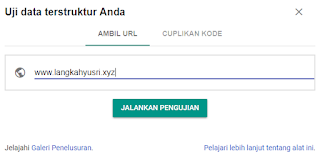Halo bosku semua, kembali lagi nih gua, setelah kemarin saya bahas bypass redmi 3s dan 3x sekarang akan saya bagi cara bypass untuk redmi 3. Bedanya kemarin itu saya kasih filenya gratis tapi sekarang berbayar ya... pulsa aja sudah cukup hehehe..
Pada Redmi 3 yang terkunci karena lupa password Akun Mi bisa menggunakan cara ini dan aman untuk membuat akun Mi baru lagi.
Cara Reset Akun Mi Redmi 3:
- Download File Bypass Redmi 3 lalu extract dengan cara klik kanan > extract
- Download MiFlash versi terbaru lalu install seperti biasa sampai selesai.
- Download Qualcomm HS-QDLoader 9008 32bit dan Qualcomm HS-QDLoader 9008 64bit lalu install seperti biasa.
- Jalankan MiFlash yang sudah di install tadi lalu klik select yang ada diatas kiri MiFlash > arahkan ke Folder file Redmi 3 extract tadi.
- Dalam posisi Redmi 3 mati lalu hubungkan tekan Vol + bersamaan dengan Power sampai muncul recorvery seperti di bawah
- Klik refersh pada MiFlash nanti akan muncul COM pada kolom device di MiFlash.
- Terakhir klik Flash untuk memulai proses Flash Bypass Redmi 3 dan tunggu sampai selesai ditandai dengan notifikasi success.
Setelah proses Flash bypass Redmi 3 selesai kalian bisa lepas kabel USB dari HP lalu tekan tombol power agak lama sekitar 10-20 detik sampai terasa bergetar, dan tunggu sampai masuk ke tampilan awal.
Ok sampai di sini dulu tutorial kali ini, sampai jumpa di tutorial berikutnya. Kalau ada kendala dalam melakukan flashing komen aja di bawah, nanti admin bantu.